讓 Google Chrome 自動離線瀏覽網頁!電腦手機通用
Google Chrome 在雲端工作時,已經內建了許多離線輔助功能,例如 Google Drive 網頁端可以在沒有網路時繼續新增、編輯文件簡報, Google 日曆、 Gmail 也都有離線作業功能(延伸參考:Google 雲端硬碟開始支援「離線」瀏覽、編輯、播放簡報)。
當然,要特別說明的是,在這個雲端工作時帶,離線不是工作的核心,而是應付一下偶爾網路斷線的情況,讓工作可以「無縫」延續,沒網路時繼續工作,有網路時工作重新同步,中間可以沒有停頓阻礙。
那麼,一般的上網瀏覽,也可以在 Google Chrome 實現離線閱讀網頁嗎?
例如剛剛在台北車站時我查了一些參考資料網頁,搭上高鐵進入沒有網路的山洞時,我可以離線打開剛剛看過的資料網頁,繼續工作嗎?在 Google Chrome 上,確實也可以把這個「離線瀏覽網頁」功能設定成自動化無縫接軌。
1.
一般來說,當我們的網路斷線時,如果用 Google Chrome 打開網頁,會出現下面這樣無法連線的警告訊息。
2.
但是,其實 Google Chrome 一直有把過去幾週我們的瀏覽紀錄快取在瀏覽器中,如果能夠讀這些快取,那麼理論上是可以「離線閱讀」我們已經查找過的舊資料網頁。
那麼,要如何讓 Google Chrome 在沒有網路時自動讀網頁快取呢?
進入「 chrome://flags 」頁面,找到「啟用離線快取模式」與「啟用離線自動重新載入模式」,點擊「啟用」,然後重新開啟瀏覽器。
3.
這樣一來,當沒有網路時,只要是瀏覽過去幾週看過的網頁,那麼 Google Chrome 就會自動去讀快取,呈現出可讀的網頁內容。
當然,這是那時候快取的舊資料,但是對於查詢參考資料來說,正好適合。
4.
換個角度說,你可以進入 Google Chrome 的「記錄」頁面,查看過去瀏覽過的歷史紀錄,這些網頁現在都可以直接離線瀏覽,不會出現無法連接的問題了。
不過要注意的是,一些特殊的工具網站,或是社群網站,就無法這樣離線瀏覽囉!
5.
更棒的是,這個方法在 Google Chrome 的 Android 版本中也適用。
一樣的方法去修改 Chrome Android App 的設定,啟用離線快取模式,這樣一來,當手機無法接上網路時,也可以閱讀出之前在手機上瀏覽過的網頁記錄囉!
我覺得這是一個很實用的技巧,分享給需要的朋友試試看。或許還有很多好用的 Google Chrome 功能我們尚未發現,歡迎延伸參考:10個你可能沒發現的 Google 製作超好用 Chrome 瀏覽器擴充。
當然,要特別說明的是,在這個雲端工作時帶,離線不是工作的核心,而是應付一下偶爾網路斷線的情況,讓工作可以「無縫」延續,沒網路時繼續工作,有網路時工作重新同步,中間可以沒有停頓阻礙。
那麼,一般的上網瀏覽,也可以在 Google Chrome 實現離線閱讀網頁嗎?
例如剛剛在台北車站時我查了一些參考資料網頁,搭上高鐵進入沒有網路的山洞時,我可以離線打開剛剛看過的資料網頁,繼續工作嗎?在 Google Chrome 上,確實也可以把這個「離線瀏覽網頁」功能設定成自動化無縫接軌。
1.
一般來說,當我們的網路斷線時,如果用 Google Chrome 打開網頁,會出現下面這樣無法連線的警告訊息。
2.
但是,其實 Google Chrome 一直有把過去幾週我們的瀏覽紀錄快取在瀏覽器中,如果能夠讀這些快取,那麼理論上是可以「離線閱讀」我們已經查找過的舊資料網頁。
那麼,要如何讓 Google Chrome 在沒有網路時自動讀網頁快取呢?
進入「 chrome://flags 」頁面,找到「啟用離線快取模式」與「啟用離線自動重新載入模式」,點擊「啟用」,然後重新開啟瀏覽器。
3.
這樣一來,當沒有網路時,只要是瀏覽過去幾週看過的網頁,那麼 Google Chrome 就會自動去讀快取,呈現出可讀的網頁內容。
當然,這是那時候快取的舊資料,但是對於查詢參考資料來說,正好適合。
4.
換個角度說,你可以進入 Google Chrome 的「記錄」頁面,查看過去瀏覽過的歷史紀錄,這些網頁現在都可以直接離線瀏覽,不會出現無法連接的問題了。
不過要注意的是,一些特殊的工具網站,或是社群網站,就無法這樣離線瀏覽囉!
5.
更棒的是,這個方法在 Google Chrome 的 Android 版本中也適用。
一樣的方法去修改 Chrome Android App 的設定,啟用離線快取模式,這樣一來,當手機無法接上網路時,也可以閱讀出之前在手機上瀏覽過的網頁記錄囉!
我覺得這是一個很實用的技巧,分享給需要的朋友試試看。或許還有很多好用的 Google Chrome 功能我們尚未發現,歡迎延伸參考:10個你可能沒發現的 Google 製作超好用 Chrome 瀏覽器擴充。
- 轉載本文請註明來自電腦玩物原創,作者 esor huang(異塵行者),並附上原文連結:讓 Google Chrome 自動離線瀏覽網頁!電腦手機通用
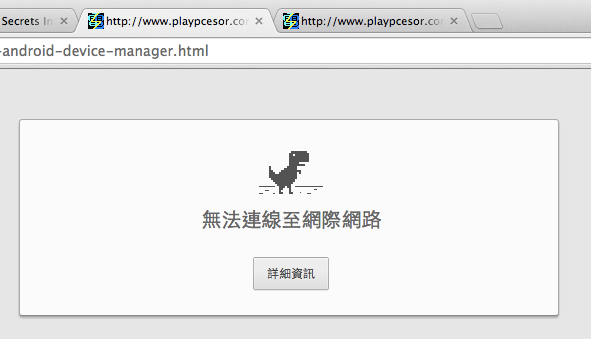















chrome://flags 在我的 Android 版畫面跟站長一樣, 但 PC 版就不太一樣, 用搜尋的也找不到「離線快取」的項目:
回覆刪除目標區域的圖標上限 Mac, Windows, Linux, Chrome OS, Android
指定目標區域的圖標上限。 #max-tiles-for-interest-area
啟用離線自動重新載入模式 Mac, Windows, Linux, Chrome OS, Android
瀏覽器離線時無法載入的網頁將於瀏覽器恢復連線時自動重新載入。 #enable-offline-auto-reload
Only Auto-Reload Visible Tabs Mac, Windows, Linux, Chrome OS, Android
Pages that fail to load while the browser is offline will only be auto-reloaded if their tab is visible. #enable-offline-auto-reload-visible-only
大概是版本的關係? 我的是開發版本:
版本 37.0.2062.3 dev-m
應該是版本的關係,我是用35穩定版
刪除chrome://flags 一開始的上方說「警告 這些實驗性功能隨時都有可能變動、中斷或消失。」
刪除看來可能是未來會取消這個功能?
但這功能真的是有需要保留耶
好像不是取消,可能是內建在未來版本,未來離線時,可以手動選擇是否要讀出快取網頁
刪除有去過 設定 以及 進階設定 裡面, 但都沒找到相關設定
刪除也試了把網路斷開, 再從 記錄 開啟之前網頁, 仍是出現那隻恐龍
比較相信如站長所說, 未來會直接支援, 而不是隱藏起來